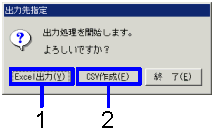削除済伝票一覧表(仕入)の手順
削除済伝票一覧表(仕入)の手順
 機能概要
機能概要
[削除済伝票一覧表(仕入)]では、[仕入入力(集計方式)]、[直送取消]で削除した伝票データを出力します。
出力形式は「Excel出力」、または「CSV作成」から選択できます。
 1.画面の呼び出し方法
1.画面の呼び出し方法
- [購買管理]→[帳票]を選択します。
- メニューから[削除済伝票一覧表(仕入)]を選択します。
→[削除済伝票一覧表(仕入)]画面が表示されます。
 2.抽出条件の入力
2.抽出条件の入力
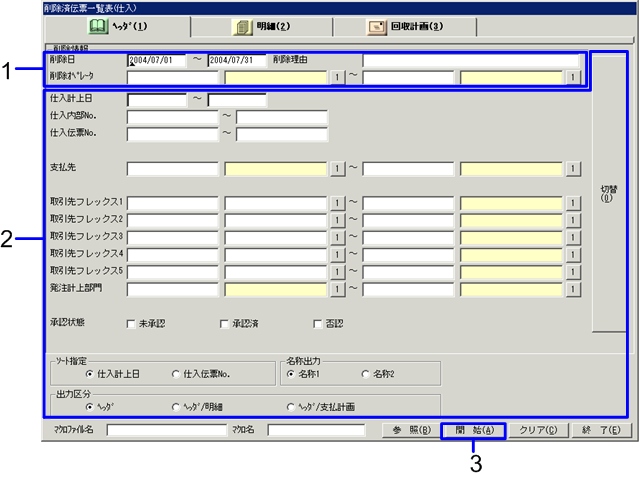
→「項目説明」へ
- 発行したい伝票の削除情報を入力します。
- さらに詳しく検索条件を設定するには、"ヘッダ"、"明細"、"回収計画"タブに発行したい伝票の抽出条件を入力します。
- "開始(A)"ボタンをクリックします 。
 3.出力形式の指定
3.出力形式の指定
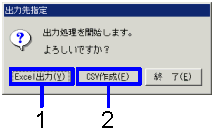
- 出力先の指定を行います。
Excelファイルとして出力する場合は、"Excel出力(Y)"ボタンをクリックします。
→帳表イメージ(Excelの画面)が表示されます。
- CSVファイルとして出力する場合"CSV作成(F)"ボタンをクリックします。
→保存先を指定する画面が表示されます。必要に応じて、ファイル名を変えて保存します。
Excelファイルについても、ファイル名をつけて保存することができます。
![]() 削除済伝票一覧表(仕入)の手順
削除済伝票一覧表(仕入)の手順![]() 機能概要
機能概要![]() 1.画面の呼び出し方法
1.画面の呼び出し方法![]() 2.抽出条件の入力
2.抽出条件の入力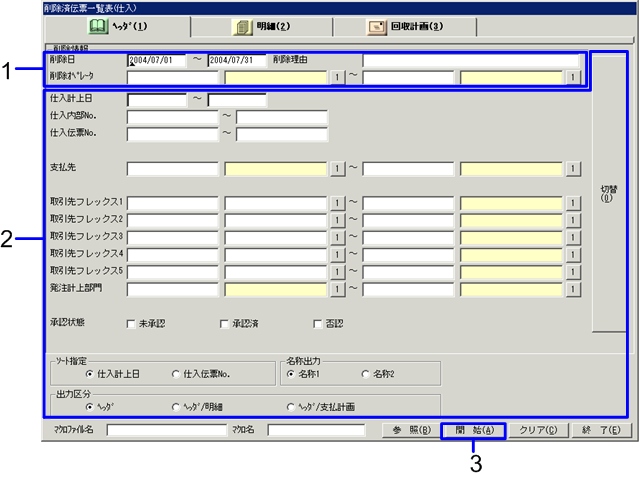
![]() 3.出力形式の指定
3.出力形式の指定